目次
useradd コマンドとは?
useradd コマンドは、Linux システムで新しいユーザーアカウントを作成するための基本コマンドです。
このコマンドを使用して、ユーザー名、ホームディレクトリ、シェルなどの属性を設定できます。useradd はシステム管理者が使用するコマンドで、ユーザー管理の一環として重要な役割を果たします。
あわせて読みたい

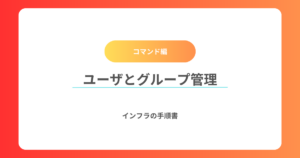
Linuxユーザー・グループ管理基本コマンド徹底ガイド
Linuxでは、システム上のすべての操作は「ユーザー」と「グループ」によって制御されています。これは、誰が何を操作できるかを管理する重要な仕組みです。 本記事では…
基本構文
useradd [オプション] ユーザー名- ユーザー名: 作成するユーザーの名前。
- オプション: ユーザーの属性を指定するための追加設定。
注意: useradd コマンドを実行するには管理者権限(sudo)が必要です。
主なオプション一覧
| オプション | 説明 |
|---|---|
-d | ホームディレクトリを指定します。 |
-m | ホームディレクトリを作成します(デフォルト動作)。 |
-s | ログインシェルを指定します。 |
-c | ユーザーのコメント(通常はフルネーム)を設定します。 |
-e | アカウントの有効期限を設定します(形式: YYYY-MM-DD)。 |
-g | ユーザーの初期グループを指定します。 |
-G | ユーザーが追加で所属する補助グループを指定します(カンマ区切り)。 |
-u | ユーザーID (UID) を指定します。 |
-p | 暗号化されたパスワードを設定します(通常は passwd コマンドを使用)。 |
-k | スケルトンディレクトリを指定します。 |
各オプションの実行例と結果
1. 基本的なユーザーの作成
sudo useradd testuser- 結果:
- ユーザー
testuserが作成される。 - ホームディレクトリは作成されない(デフォルト設定)。
- ユーザー
確認コマンド:
cat /etc/passwd | grep testuser出力例:
testuser:x:1001:1001::/home/testuser:/bin/sh2. ホームディレクトリを指定して作成(-m オプション)
sudo useradd -m -d /home/customuser customuser- 結果:
- ホームディレクトリ
/home/customuserが作成される。
- ホームディレクトリ
確認コマンド:
ls -ld /home/customuser出力例:
drwxr-xr-x 2 customuser customuser 4096 Dec 21 12:00 /home/customuser3. ログインシェルを指定する(-s オプション)
sudo useradd -s /bin/bash bashuser- 結果:
- ユーザー
bashuserのログインシェルが/bin/bashに設定される。
- ユーザー
確認コマンド:
cat /etc/passwd | grep bashuser出力例:
bashuser:x:1002:1002::/home/bashuser:/bin/bash4. ユーザーにコメントを追加(-c オプション)
sudo useradd -c "Development Team" devuser- 結果:
- コメント “Development Team” がユーザー情報に追加される。
確認コマンド:
cat /etc/passwd | grep devuser出力例:
devuser:x:1003:1003:Development Team:/home/devuser:/bin/sh5. アカウントの有効期限を設定(-e オプション)
sudo useradd -e 2024-12-31 tempuser- 結果:
- ユーザー
tempuserのアカウントが 2024年12月31日 に期限切れとなる。
- ユーザー
確認コマンド:
sudo chage -l tempuser出力例:
Account expires : Dec 31, 20246. グループを指定して作成(-g と -G オプション)
sudo groupadd developers
sudo useradd -g developers -G sudo,users devgroupuser- 結果:
- ユーザー
devgroupuserが初期グループdevelopersに所属。 - 補助グループとして
sudoとusersに追加される。
- ユーザー
確認コマンド:
id devgroupuser出力例:
uid=1004(devgroupuser) gid=1002(developers) groups=1002(developers),27(sudo),100(users)実用例
新規ユーザーを作成し、パスワードを設定
- ユーザーを作成:
sudo useradd -m -s /bin/bash newuser- パスワードを設定:
sudo passwd newuser- 結果:
- ユーザー
newuserが作成され、パスワードが設定される。
- ユーザー
テンポラリユーザーの作成(有効期限付き)
sudo useradd -m -e 2024-12-31 tempuser
sudo passwd tempuser- 結果:
tempuserは指定した期限まで使用可能。
確認コマンド:
sudo chage -l tempuser注意点
- ホームディレクトリが必要な場合は、必ず
-mオプションを使用してください。 - パスワードの設定には
passwdコマンドを使用する必要があります。 - アカウントの有効期限やパスワードポリシーは、
chageコマンドで管理できます。
まとめ
useradd コマンドは、新しいユーザーを効率的に作成・管理するための基本ツールです。
オプションを駆使することで、システム要件に合わせたユーザー設定が可能になります。
Linux システム管理において、このコマンドの理解と活用は不可欠です。
あわせて読みたい

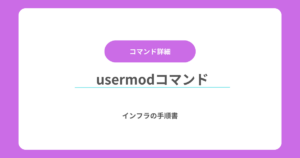
【コマンド詳細】usermodコマンドの使い方とオプションまとめ
usermod コマンドとは? usermod コマンドは、Linux システムで既存のユーザーアカウントを変更・管理するためのコマンドです。このコマンドを使用すると、ユーザーの属…
あわせて読みたい

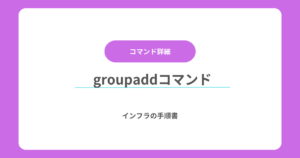
【コマンド詳細】groupaddコマンドの使い方とオプションまとめ
groupadd コマンドとは? groupadd コマンドは、Linux システムで新しいグループを作成するための基本的なコマンドです。システム管理者がユーザーを管理しやすくするた…
あわせて読みたい

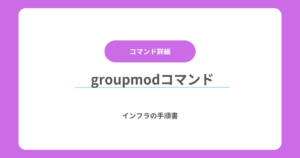
【コマンド詳細】groupmodコマンドの使い方とオプションまとめ
groupmod コマンドとは? groupmod コマンドは、既存のグループの属性を変更するために使用されるLinuxのシステム管理コマンドです。グループ名の変更やグループ ID (GI…

